2017.5 OPEL VIVARO B audio
[x] Cancel search: audioPage 33 of 143

Inleiding33gebruiker uitgeschakeld, als het Info‐
tainmentsysteem met X ingescha‐
keld wordt. Afhankelijk van het Info‐ tainmentsysteem wordt het na 5 tot
20 minuten automatisch uitgescha‐
keld.
Als u X opnieuw indrukt, blijft het Info‐
tainmentsysteem nog eens 5 tot
20 minuten actief, afhankelijk van het
Infotainmentsysteem.
Volume instellen Draai aan de volumedraaiknop X of
druk op < of ].
Druk eventueel (met de knoppen op
de stuurkolom) op ! of #.NAVI 50 IntelliLink:
Afhankelijk van de versie is het moge‐ lijk om verschillende volumeniveaus
apart in te stellen (inclusief audiospe‐ lers, verkeersberichten, navigatie-
instructies, telefoongesprekken en
beltoon).
Raak op de startpagina
ÿ Instelling(en) daarna Audio aan,
gevolgd door Geluid.
Raadpleeg (NAVI 50 IntelliLink)
"Volume-instellingen" 3 44.NAVI 80 IntelliLink:
Om vanuit de startpagina de verschil‐ lende volumeniveaus (zoals voor
navigatieaanwijzingen, verkeersbe‐
richten en telefoongesprekken)
afzonderlijk in te stellen, raakt u
MENU aan, gevolgd door Systeem en
Geluid .
Raadpleeg (NAVI 80 IntelliLink)
"Systeeminstellingen" 3 45.
Opgeslagen volume
Wanneer het infotainmentsysteem
wordt uigeschakeld, wordt het huidige volume opgeslagen.
Snelheidsafhankelijk volume
Wanneer snelheidsafhankelijk
volume ( 3 45) wordt geactiveerd,
wordt het volume automatisch aange‐ past om weg- en windlawaai te
compenseren.
Mute
Om het geluid van de huidige bron
(afhankelijk van het Infotainmentsys‐ teem) te onderdrukken drukt u kort op
X of draait u de knop helemaal
linksom.Druk eventueel (met de knoppen op
de stuurkolom) op @ of 8 of druk tege‐
lijkertijd op ! en #.
Geluidsonderdrukking uitschakelen Om de geluidsonderdrukking op te
heffen (afhankelijk van het Infotain‐
mentsysteem) drukt u weer kort op
X of draait u de knop rechtsom.
Eventueel (met de knoppen op de
stuurkolom): druk weer op de toets
@ of druk weer tegelijkertijd op ! en
# .
Let op
Wanneer verkeersinformatie wordt
uitgezonden, wordt de geluidson‐ derdrukking van het systeem auto‐
matisch uitgeschakeld.
Raadpleeg voor meer informatie
"Radio Data System" 3 56.
Page 34 of 143

34InleidingBediening van displayscherm
R15 BT USB, R16 BT USB,
CD16 BT USB, CD18 BT USB -
Bediening van displayscherm
● In het display omhoog/omlaag bewegen: Draai OK.
● Handelingen bevestigen: Druk op OK .
● Handelingen annuleren (en terug
naar vorige menu): Druk op /.
NAVI 50 IntelliLink - Bediening van
displayscherm
Gebruik het aanraakscherm voor de
volgende menu's die in de afzonder‐ lijke hoofdstukken worden beschre‐ven:
● è/ñ RADIO
Raadpleeg het hoofdstuk "Radio"
3 51.
● t/ü MEDIA
Raadpleeg het hoofdstuk "USB-
poort" 3 69.
● yTELEFOON
Raadpleeg het hoofdstuk "Tele‐
foon" 3 119.● sKAART / yKaart
Raadpleeg het hoofdstuk "Navi‐
gatie" 3 82.
● yNAVI / ýNav
Raadpleeg het hoofdstuk "Navi‐
gatie" 3 82.
● ÿINSTELLING(EN)
Raadpleeg (NAVI 50 IntelliLink)
"Geluidsinstellingen" 3 42,
"Volume-instellingen" 3 44 en
"Systeeminstellingen" 3 45.
Let op
Afhankelijk van de versie van de
software kunnen de beschikbare
menu's op het display afwijken van
de hierboven getoonde.
Wanneer de startpagina 7 wordt
weergegeven, kunt u deze menu's op
het display verbergen door æ aan te
raken (alleen de klok en informatie
over het audiosysteem worden dan
wellicht getoond). Raak een willekeu‐ rige plaats op het scherm aan om
deze menu's opnieuw te tonen.NAVI 80 IntelliLink - Bediening van
displayscherm
Gebruik het aanraakscherm voor de
volgende menu's die in de afzonder‐ lijke hoofdstukken worden beschre‐ven.
Raak op de startpagina MENU aan
om naar het hoofdmenu te gaan. De volgende menu's en bedieningsfunc‐
ties verschijnen:
● ⇑ Navigatie
Raadpleeg "Navigatie" 3 82.
● ª Multimedia :
● Radio : Raadpleeg "Radio"
3 51.
Page 35 of 143

Inleiding35●Media :
CD (alleen beschikbaar bij
type B en C): raadpleeg "CD-
speler" 3 62.
USB : Raadpleeg "USB-
poort" 3 69.
SD : Bediening is identiek aan
die van de cd-speler 3 62.
AUX : Raadpleeg "AUX-
ingang" 3 66.
Bluetooth : Raadpleeg
"Streaming audio via Blue‐
tooth" 3 73.
● Afbeeldingen : Raadpleeg
"Afbeeldingen weergeven" in het hoofdstuk "Externe appa‐
raten" 3 80.
● Video : Raadpleeg "Films
afspelen" in het hoofdstuk "Externe apparaten" 3 80.
● Instellingen : Raadpleeg
"Multimedia-instellingen" in het hoofdstuk
(NAVI 80 IntelliLink)
"Systeeminstellingen"
3 45● g Telefoon
Raadpleeg "Telefoon" 3 119.
● J Auto
Raak deze optie aan om naar de menu's Eco rijden, Boordcompu‐
ter en Instellingen te gaan.
Raadpleeg (NAVI 80 IntelliLink)
"Bedieningsstanden" hieronder.
● ¯ Services
Raak hier aan om de menu's
Navigatieservices en Instellingen
te openen.
Raadpleeg (NAVI 80 IntelliLink)
"Bedieningsstanden" hieronder.
● ±Systeem
Raadpleeg (NAVI 80 IntelliLink)
"Systeeminstellingen" 3 45.
Let op
Afhankelijk van de versie van de
software kunnen de menu's op het
display afwijken van die op de
getoonde afbeeldingen.
● I/←: Naar vorige pagina
● j/→: Naar volgende pagina
● ↑: Lijsten weergeven; kaart omhoog● ↓: Lijsten weergeven; kaartomlaag
● <: Pop-upmenu openen
● r: Terug naar vorige menu
U kunt het displayscherm ook bedie‐
nen met de knoppen op het paneel
van het Infotainmentsysteem.
Let op
Afhankelijk van de versie werken
sommige knoppen op het paneel
van het Infotainmentsysteem niet
voor de functies op het display‐
scherm.
Let op
Afhankelijk van het voertuigmodel wordt de bediening van het aanraak‐ scherm mogelijk beperkt tijdens het
rijden.
Bedieningsstanden
Radio
Audiobron in radio veranderen: Druk, afhankelijk van het Infotainmentsys‐
teem, op RADIO, RADIO/CD of
AUDIO/SOURCE .
Page 36 of 143

36InleidingNAVI 50 IntelliLink:
Om te allen tijde naar het radiomenu
te gaan, raakt u 7 aan, gevolgd door
è /ñ Radio .NAVI 80 IntelliLink:
Om vanuit de startpagina naar het
radiomenu te gaan, raakt u MENU
aan, gevolgd door Multimedia en
Radio .
Gedetailleerde beschrijving van de
radiofuncties 3 51.
Audiospelers
Om de audiobron over te schakelen
naar CD, USB , AUX , Bluetooth of
iPod (indien van toepassing): Raak,
afhankelijk van het Infotainmentsys‐
teem, MEDIA , RADIO/CD of
AUDIO/SOURCE aan.
NAVI 50 IntelliLink : U kunt op ieder
gewenst moment naar het menu voor aangesloten randapparatuur gaan( USB , iPod , BT (Bluetooth) of AUX)
door op 7 aan te raken, gevolgd door
t /ü Media . Raak in de linkerboven‐
hoek S aan en selecteer de externe
bron.
Voor de AhaⓇ-toepassing (beschik‐
baar afhankelijk van de versie) kunt u
"Extra functies (NAVI 50 IntelliLink)"
hieronder raadplegen.
NAVI 80 IntelliLink : Om vanuit de
startpagina naar het menu voor rand‐ apparatuur te gaan (bijv. Audio-CD,
USB, SD-kaart, AUX-ingang, Blue‐
tooth), raakt u MENU aan, gevolgd
door Multimedia en Media . Selecteer
de externe bron in de getoonde lijst.R15 BT USB, R16 BT USB
Gedetailleerde beschrijving van:
● AUX-ingangsfuncties 3 66
● USB-poortfuncties 3 69
● Werking van streaming audio via
Bluetooth 3 73CD16 BT USB, CD18 BT USB
Gedetailleerde beschrijving van:
● CD-spelerfuncties 3 62
● AUX-ingangsfuncties 3 66
● USB-poortfuncties 3 69
● Werking van streaming audio via
Bluetooth 3 73NAVI 50 IntelliLink
Gedetailleerde beschrijving van:
● AUX-ingangsfuncties 3 66
● USB-poort (inclusief iPod-func‐ ties) 3 69
● Werking van streaming audio via
Bluetooth 3 73NAVI 80 IntelliLink
Gedetailleerde beschrijving van:
● CD-functies (alleen type B en C) 3 62
● AUX-ingangsfuncties 3 66
● USB-poortfuncties 3 69
● Werking van streaming audio via
Bluetooth 3 73
Navigatie, Kaart (NAVI 50 IntelliLink,
NAVI 80 IntelliLink)
Gedetailleerde beschrijving van het
navigatiesysteem 3 82, Bekijk kaart
3 105.
Page 41 of 143
![OPEL VIVARO B 2017.5 Handleiding Infotainment (in Dutch) Inleiding41● HelderheidRaak ]/< aan om het niveau af
te stellen.
● Contrast
Raak ]/< aan om het niveau af
te stellen.
Ga voor meer informatie naar het hoofdstuk "Achteruitkijkcamera" i OPEL VIVARO B 2017.5 Handleiding Infotainment (in Dutch) Inleiding41● HelderheidRaak ]/< aan om het niveau af
te stellen.
● Contrast
Raak ]/< aan om het niveau af
te stellen.
Ga voor meer informatie naar het hoofdstuk "Achteruitkijkcamera" i](/manual-img/37/21719/w960_21719-40.png)
Inleiding41● HelderheidRaak ]/< aan om het niveau af
te stellen.
● Contrast
Raak ]/< aan om het niveau af
te stellen.
Ga voor meer informatie naar het hoofdstuk "Achteruitkijkcamera" in de
gebruikershandleiding van de auto.Aha Ⓡ-toepassing
De app Aha Ⓡ stelt u in staat om favo‐
riete internetinhoud op de smart‐
phone te organiseren (bijv. podcasts,
audioboeken, internetradio, sociale netwerksites enz.) en favorieten
onmiddellijk op te roepen. AhaⓇ kan
ook tijdens navigatie worden gebruikt
om bijv. hotels en restaurants in de
buurt te suggereren en weerberichten en de huidige GPS-positie te geven.
AhaⓇ moet eerst op uw smartphone
worden gedownload. Start de app op
uw smartphone en maak een gebrui‐
kersaccount aan om gebruik via het
Infotainmentsysteem te activeren.
Om AhaⓇ via het Infotainmentsys‐ teem te verbinden moet een blue‐
tooth-verbinding worden opgesteldtussen de smartphone en het Info‐
tainmentsysteem, d.w.z. het apparaat moet aan de auto worden gekoppeld
voordat het wordt gebruikt. Raad‐
pleeg "Bluetooth-verbinding" in het
hoofdstuk "Telefoon" 3 124 voor
meer informatie.
Let op
Het delen van gegevens en locatie‐
services moeten ingeschakeld zijn
op de smartphone om de app
AhaⓇ te kunnen gebruiken. Tijdens
gebruik kan gegevensoverdracht
extra kosten met zich meebrengen
die niet in het contract met uw
netwerkprovider zijn opgenomen.
Wanneer een bluetooth-verbinding
actief is, kan AhaⓇ via het Infotain‐
mentsysteem worden opgeroepen.
Raak op de startpagina üMedia aan.
Raak S in de linkerbovenhoek aan
om de lijst met externe bronnen weer te geven en selecteer dan aha.
De volgende menu's zullen dan
verschijnen:
● Speler
● Lijst●Voorkeuren
● In de buurt
Selecteer Voorkeuren om naar uw
AhaⓇ-favorieten te gaan.
Als u een nuttige plaats (NP) in de
buurt wilt vinden met AhaⓇ terwijl u
het navigatiesysteem gebruikt
3 82, raakt u In de buurt aan en
selecteert u een groep (bijv. hotel,
restaurant). Een serie NP's in de
buurt wordt weergegeven; selecteer
de gewenste NP. De NP kan worden
ingesteld als een bestemming of een waypoint door y aan te raken.
Afhankelijk van het type NP kunnen
contactgegevens en verdere informa‐
tie worden weergegeven. Wanneer
telefoonnummers voor NP's worden
gegeven, kunnen ze ook worden
gekozen met het handsfree-telefoon‐
systeem door y aan te raken.
Ga voor meer informatie naar "Bedie‐ ning" in het hoofdstuk "Telefoon"
3 128.
Page 42 of 143
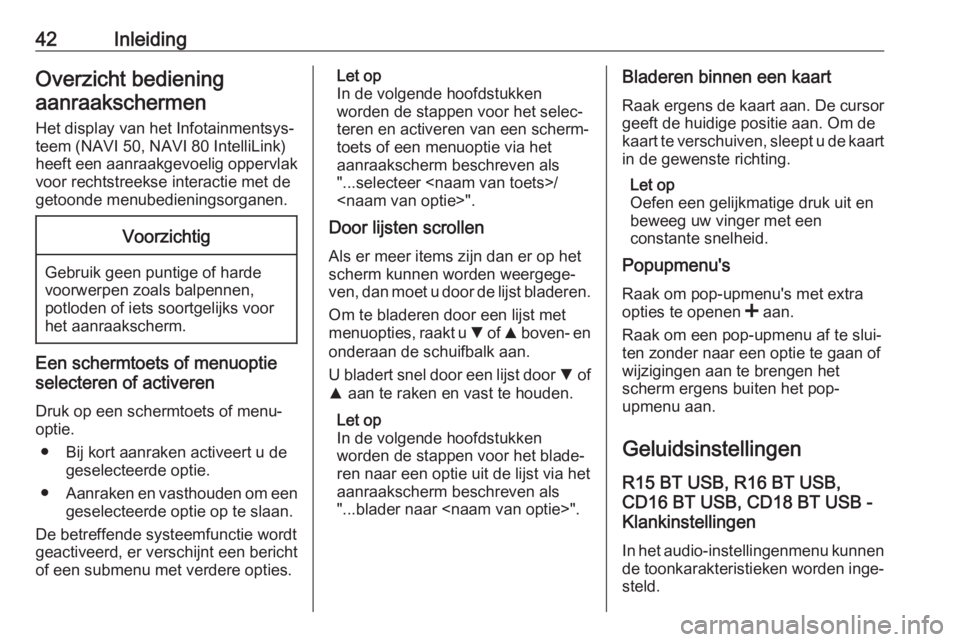
42InleidingOverzicht bedieningaanraakschermen
Het display van het Infotainmentsys‐
teem (NAVI 50, NAVI 80 IntelliLink)
heeft een aanraakgevoelig oppervlak voor rechtstreekse interactie met de
getoonde menubedieningsorganen.Voorzichtig
Gebruik geen puntige of harde
voorwerpen zoals balpennen,
potloden of iets soortgelijks voor
het aanraakscherm.
Een schermtoets of menuoptie
selecteren of activeren
Druk op een schermtoets of menu‐
optie.
● Bij kort aanraken activeert u de geselecteerde optie.
● Aanraken en vasthouden om een
geselecteerde optie op te slaan.
De betreffende systeemfunctie wordt geactiveerd, er verschijnt een bericht
of een submenu met verdere opties.
Let op
In de volgende hoofdstukken
worden de stappen voor het selec‐
teren en activeren van een scherm‐
toets of een menuoptie via het
aanraakscherm beschreven als
"...selecteer
Door lijsten scrollen
Als er meer items zijn dan er op het
scherm kunnen worden weergege‐
ven, dan moet u door de lijst bladeren.
Om te bladeren door een lijst met
menuopties, raakt u S of R boven- en
onderaan de schuifbalk aan.
U bladert snel door een lijst door S of
R aan te raken en vast te houden.
Let op
In de volgende hoofdstukken
worden de stappen voor het blade‐
ren naar een optie uit de lijst via het
aanraakscherm beschreven als
"...blader naar
Raak ergens de kaart aan. De cursor
geeft de huidige positie aan. Om de
kaart te verschuiven, sleept u de kaart
in de gewenste richting.
Let op
Oefen een gelijkmatige druk uit en
beweeg uw vinger met een
constante snelheid.
Popupmenu's
Raak om pop-upmenu's met extra
opties te openen < aan.
Raak om een pop-upmenu af te slui‐
ten zonder naar een optie te gaan of wijzigingen aan te brengen het
scherm ergens buiten het pop-
upmenu aan.
Geluidsinstellingen R15 BT USB, R16 BT USB,
CD16 BT USB, CD18 BT USB -
Klankinstellingen
In het audio-instellingenmenu kunnen
de toonkarakteristieken worden inge‐ steld.
Page 43 of 143
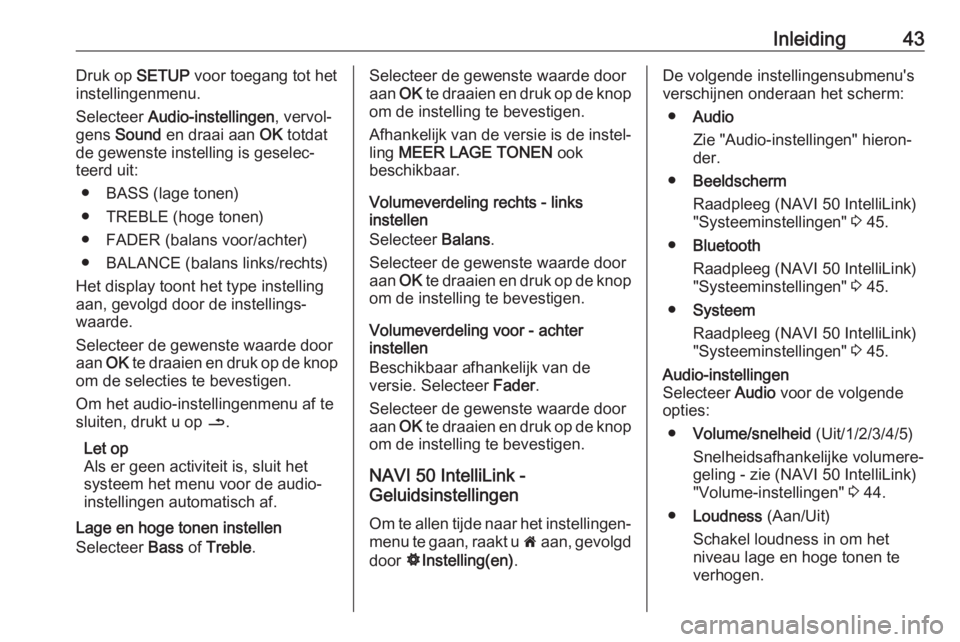
Inleiding43Druk op SETUP voor toegang tot het
instellingenmenu.
Selecteer Audio-instellingen , vervol‐
gens Sound en draai aan OK totdat
de gewenste instelling is geselec‐
teerd uit:
● BASS (lage tonen)● TREBLE (hoge tonen)
● FADER (balans voor/achter)
● BALANCE (balans links/rechts)
Het display toont het type instelling
aan, gevolgd door de instellings‐
waarde.
Selecteer de gewenste waarde door aan OK te draaien en druk op de knop
om de selecties te bevestigen.
Om het audio-instellingenmenu af te
sluiten, drukt u op /.
Let op
Als er geen activiteit is, sluit het
systeem het menu voor de audio-
instellingen automatisch af.
Lage en hoge tonen instellen
Selecteer Bass of Treble .Selecteer de gewenste waarde door
aan OK te draaien en druk op de knop
om de instelling te bevestigen.
Afhankelijk van de versie is de instel‐
ling MEER LAGE TONEN ook
beschikbaar.
Volumeverdeling rechts - links
instellen
Selecteer Balans.
Selecteer de gewenste waarde door aan OK te draaien en druk op de knop
om de instelling te bevestigen.
Volumeverdeling voor - achter
instellen
Beschikbaar afhankelijk van de
versie. Selecteer Fader.
Selecteer de gewenste waarde door
aan OK te draaien en druk op de knop
om de instelling te bevestigen.
NAVI 50 IntelliLink -
Geluidsinstellingen
Om te allen tijde naar het instellingen‐
menu te gaan, raakt u 7 aan, gevolgd
door ÿInstelling(en) .De volgende instellingensubmenu's
verschijnen onderaan het scherm:
● Audio
Zie "Audio-instellingen" hieron‐ der.
● Beeldscherm
Raadpleeg (NAVI 50 IntelliLink) "Systeeminstellingen" 3 45.
● Bluetooth
Raadpleeg (NAVI 50 IntelliLink)
"Systeeminstellingen" 3 45.
● Systeem
Raadpleeg (NAVI 50 IntelliLink)
"Systeeminstellingen" 3 45.Audio-instellingen
Selecteer Audio voor de volgende
opties:
● Volume/snelheid (Uit/1/2/3/4/5)
Snelheidsafhankelijke volumere‐ geling - zie (NAVI 50 IntelliLink)
"Volume-instellingen" 3 44.
● Loudness (Aan/Uit)
Schakel loudness in om het
niveau lage en hoge tonen te
verhogen.
Page 44 of 143
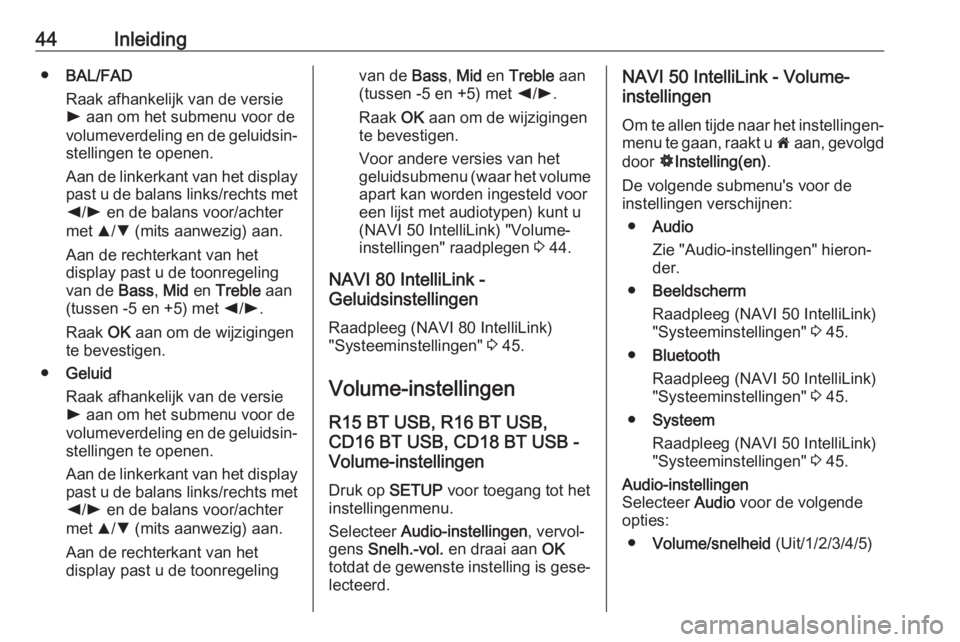
44Inleiding●BAL/FAD
Raak afhankelijk van de versie l aan om het submenu voor de
volumeverdeling en de geluidsin‐ stellingen te openen.
Aan de linkerkant van het display past u de balans links/rechts metk /l en de balans voor/achter
met R/S (mits aanwezig) aan.
Aan de rechterkant van het
display past u de toonregeling
van de Bass, Mid en Treble aan
(tussen -5 en +5) met k/l .
Raak OK aan om de wijzigingen
te bevestigen.
● Geluid
Raak afhankelijk van de versie l aan om het submenu voor de
volumeverdeling en de geluidsin‐ stellingen te openen.
Aan de linkerkant van het display
past u de balans links/rechts met k /l en de balans voor/achter
met R/S (mits aanwezig) aan.
Aan de rechterkant van het
display past u de toonregelingvan de Bass, Mid en Treble aan
(tussen -5 en +5) met k/l .
Raak OK aan om de wijzigingen
te bevestigen.
Voor andere versies van het
geluidsubmenu (waar het volume
apart kan worden ingesteld voor
een lijst met audiotypen) kunt u
(NAVI 50 IntelliLink) "Volume-
instellingen" raadplegen 3 44.
NAVI 80 IntelliLink -
Geluidsinstellingen
Raadpleeg (NAVI 80 IntelliLink)
"Systeeminstellingen" 3 45.
Volume-instellingen
R15 BT USB, R16 BT USB,
CD16 BT USB, CD18 BT USB -
Volume-instellingen
Druk op SETUP voor toegang tot het
instellingenmenu.
Selecteer Audio-instellingen , vervol‐
gens Snelh.-vol. en draai aan OK
totdat de gewenste instelling is gese‐
lecteerd.NAVI 50 IntelliLink - Volume-
instellingen
Om te allen tijde naar het instellingen‐
menu te gaan, raakt u 7 aan, gevolgd
door ÿInstelling(en) .
De volgende submenu's voor de
instellingen verschijnen:
● Audio
Zie "Audio-instellingen" hieron‐
der.
● Beeldscherm
Raadpleeg (NAVI 50 IntelliLink)
"Systeeminstellingen" 3 45.
● Bluetooth
Raadpleeg (NAVI 50 IntelliLink)
"Systeeminstellingen" 3 45.
● Systeem
Raadpleeg (NAVI 50 IntelliLink)
"Systeeminstellingen" 3 45.Audio-instellingen
Selecteer Audio voor de volgende
opties:
● Volume/snelheid (Uit/1/2/3/4/5)